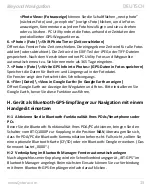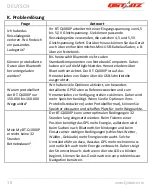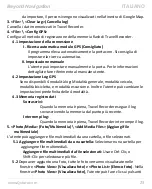Beyond Navigation
ITALIANO
………………………………………………………………………………………………………………………………………………….
.......................................................................................................................................................
www.Qstarz.com
23
da
importare,
il
percorsi
vengono
visualizzati
nella
finestra
di
Map.
3.
<File>
\
<Clear
Log>
(Cancella
log)
Cancella
i
dati
memorizzati
in
Travel
Recorder.
4.
<File>
\
<Config
GPS>
Configura
il
metodo
di
registrazione
della
memoria
flash
di
Travel
Recorder.
4.1
Impostazione
della
connessione
I.
Ricerca
automatica
modulo
GPS
(Consigliato)
Il
programma
rileva
automaticamente
la
porta
com.
Si
consiglia
di
impostare
la
ricerca
automatica.
II.
Impostazione
manuale
L’utente
può
impostare
manualmente
la
porta.
Per
le
informazioni
dettagliate
fare
riferimento
al
manuale
utente.
4.2
Impostazione
Log
GPS
Sono
disponibili
4
modalità
log:
Modalità
generale,
modalità
veicolo,
modalità
bicicletta,
e
modalità
escursione.
Inoltre
l’utente
può
cambiare
le
impostazioni
predefinita
delle
4
modalità.
4.3
Memoria
registro
dati
Sovrascrivi:
Quando
la
memoria
è
piena,
Travel
Recorder
esegue
il
log
sovrascrivendo
la
memoria
dal
punto
più
recente.
Interrompi
log:
Quando
la
memoria
è
piena,
Travel
Recorder
interrompe
il
log.
5.
<Photo/Media>
(Foto/Multimedia)
\
<Add
Media
Files>
(Aggiungi
file
multimediale)
L’utente
può
aggiungere
file
multimediali
da
una
cartella,
o
file
selezionati.
5.1
Aggiungere
file
multimediali
da
una
cartella:
Selezionare
una
cartella
per
aggiungere
file
multimediali.
Aggiungere
file
multimediali
da
file
selezionati:
Usare
Ctrl
‐
Clic,
o
Shift
‐
Clic
per
selezionare
più
file.
5.2
Dopo
aver
aggiunto
una
foto,
tutte
le
foto
verranno
visualizzate
nelle
finestre
<Photo
View>
(Visualizza
foto)
e
<Photo
List>
(Elenco
foto)
.
Nella
finestra
<Photo
View>
(Visualizza
foto)
,
l’utente
può
fare
clic
sui
pulsanti